Voorbeeld handleiding SIP configuratie 3CX in combinatie met Bria softphone app.
|
|
|
- Veerle Aerts
- 8 jaren geleden
- Aantal bezoeken:
Transcriptie
1 Voorbeeld handleiding SIP configuratie 3CX in combinatie met Bria softphone app. Er zijn diverse andere platformen die SIP compatible zijn, maar in dit voorbeeld gaan we uit van de volgende software: 3CX SIP software V12. Counterpath Bria SIP client voor Windows en iphone. Net2 Entry Configuration Utility (SIP compatibiliteit is beschikbaar vanaf V ) Wat is SIP? Het Session Initiation Protocol of SIP is een protocol om multimedia communicatie (audio-, video- en andere datacommunicatie) mogelijk te maken en het wordt onder meer gebruikt voor Voice over IP (VoIP).Omdat SIP een algemene standaard is om te communiceren is het mogelijk dat er bij de klant andere hardware wordt gebruikt. In dit voorbeeld zijn we uitgegaan van de volgende hardware: Windows PC iphone 4S Draadloze router Gebruikte hardware in dit voorbeeld: Net2 Entry Configuration Utility 3CX SIP Server Bria Softphone Client
2 Stappenplan, waar te beginnen. Downloaden 3CX SIP software. Installeren 3CX software. Configureren systeemeigenschappen 3CX software. Configureren gebruikerseigenschappen 3CX software. Configureren van de iphone. Configureren van Windows PC softphone client. Configureren Paxton Net2 Entry software. Gebruikers voorbeeld. Extra gebruikers/toestellen toevoegen. Stap 1 (Downloaden 3CX SIP software) Download de 3CX software hier: U dient de nodige gegevens in te vullen om de software kosteloos te kunnen downloaden.nadat u de gegevens heeft ingevuld kan de software worden gedownload.
3 In dit voorbeeld is software V12 gebruikt. Stap 2 (installeren 3CX software) Klik op de file (rechter muisknop) en kies voor installeren als administrator. Er zal een wizard starten om de installatie te doorlopen. Omdat het kan zijn dat er bepaalde extra Windows onderdelen geïnstalleerd dienen te worden, kan een internetverbinding noodzakelijk zijn.
4 De 3CX software zal controleren of.net Framework 4.5 op de PC aanwezig is.
5 Is dit niet het geval dan zal de software de benodigde files downloaden en installeren. Hier dient een internetverbinding voor aanwezig te zijn. Accepteer de voorwaarden om de installatie te starten.
6 Software wordt geïnstalleerd. Software zal de melding weergeven dat de server wordt geïnstalleerd.
7 In dit voorbeeld gaan we uit van een verbinding zonder extra encryptie. Kies voor de onderstaande optie in de wizard (Do not use HTTPS). Kies vervolgens op uitvoeren om de software te installeren.
8 Nadat u op Finished heeft geklikt zal het programma openen.
9 Stap 3 (Configureren systeemeigenschappen 3CX software) Een wizard zal openen om de 3CX software te configureren. Selecteer Next om het programma Engelstalig uit te voeren, optie Nederlands is niet aanwezig.
10 Public IP wordt in deze voorbeeldopstelling overgeslagen.
11 Selecteer de optie Create New PBX om een nieuwe installatie te configureren. De volgende optie geeft de keuze aan om het aantal Extensies (toestellen) te selecteren. De keuze voor 3 Digits zal over het algemeen ruim voldoende zijn (tot max. 899 toestellen).
12 De mogelijkheid om een mailserver te gebruiken wordt in dit voorbeeld niet gebruikt. Kies in de optie voor Next om dit over te slaan. Om de software te gaan beheren is het noodzakelijk om een Password in te stellen. In dit voorbeeld gaan we uit van Username: admin, Password: admin.
13 Selecteer Add om in de software de SIP server aan te maken. Het volgende scherm zal zich openen om de benodigde gegevens in te voeren.
14 Neem de gegevens over van dit voorbeeld, met uitzondering van de Select interface optie. Uitleg van ingevoerde gegevens: Extension Number = Ook de SIP server dient van een Extensie nummer te worden voorzien zodat de apparatuur verbinding kan maken. In dit voorbeeld gebruiken we als extensie nummer: 100. Firstname = naam van het toestel, in dit voorbeeld van de SIP server. Authentication ID = nummer van het toestel, in dit voorbeeld hebben we nummer 100 gebruikt. Authentication Password = password van gebruiker, in dit geval het password van de SIP server. In dit voorbeeld gebruiken we het password net2 dit kan in de praktijk elk willekeurig password zijn. Voic pin wordt in dit voorbeeld niet gebruikt, selecteer vervolgens Add om de gegevens op te slaan.
15 Geef in het onderstaande scherm de regio in waar u zich bevindt (Netherlands) en de land code (0031). Kies in het volgende scherm voor Next, er hoeft hier niks gewijzigd te worden.
16 Vink in de volgende optie Europe aan. Selecteer in het onderstaande scherm de optie skip. De koppeling met een VoIP account wordt in dit voorbeeld niet gebruikt.
17 De ingevoerde settings worden nu geconfigureerd in de SIP software.
18 Selecteer Skip om de online registratie over te slaan. De software is nu geïnstalleerd, klik op Finish om de installatie af te ronden.
19 Stap 4 (Configureren gebruikerseigenschappen 3CX software) Selecteer in het startmenu van Windows voor 3CX Phone Systems en selecteer vervolgens Windows Management Console. Hierna zal het volgende scherm opstarten. Tijdens het installatieproces hebben we de volgende gegevens gebruikt: Username: admin. Password : admin. De 3CX Management Software zal worden opgestart.
20 De SIP server die we hebben aangemaakt is nu aanwezig in de software. Kies vervolgens voor Add Extension om een toestel (bijv. iphone, Bria soft cliënt) toe te voegen in de SIP software.
21 Het volgende scherm zal zich openen om de gegevens van het betreffende SIP toestel in te voeren. De volgende gegevens moeten worden ingevoerd: Extension Number, in dit geval 101 dit is het toestelnummer ook wel extensie genoemd. First Name, naam van het toestel, bijv. iphone (dit kan ook de naam van het bedrijf zijn). ID, het extensienummer in dit voorbeeld 101 (nummer van het toestel). Password, dit is het wachtwoord om de 3CX software verbinding te laten maken met het toestel (in het voorbeeld gebruiken we net2 ). Enable voic , mocht het betreffende toestel niet bereikbaar zijn dan kan er een voic bericht worden ingesproken(wordt in dit voorbeeld niet gebruikt). Klik daarna rechts onderaan op Apply om het toestel (extensie genoemd in de software) toe te voegen.
22 Om te kunnen bellen vanaf het Net2 Entry paneel gaan we deze toevoegen in de SIP software. De volgende gegevens moeten worden ingevoerd: Extension Number, in dit geval 102 (dit is het toestelnummer ook wel extensie genoemd). First Name, naam van het toestel, Net2 Entry paneel. ID, het extensienummer in dit voorbeeld 102. Password, dit is het wachtwoord om de 3CX software verbinding te laten maken met het toestel (in het voorbeeld gebruiken we net2 ). Enable voic , mocht het betreffende toestel niet bereikbaar zijn dan kan er een voic bericht worden ingesproken (wordt in dit voorbeeld niet gebruikt). Klik daarna rechts onderaan op Apply om het toestel (extensie genoemd in de software) toe te voegen. Dit herhaal je nogmaals voor de Bria PC client (ID 103, password net2, voic uitvinken).
23 Bij de optie extensie status kan nu gecontroleerd worden of de toestellen juist aangemaakt zijn. Zodra de toestellen zijn aangemeld zullen de rode stippen, groen oplichten. Dit zal nu nog niet het geval zijn omdat de Net2 Entry software nog niet is geconfigureerd. In bovenstaand scherm wordt de volgende info weergegeven Sipserver (extensie 100). iphone (extensie 101). Net2 Entry paneel (extensie 102). PC Bria client (extensie 103). Elk volgend toestel kan via Add extensie worden toegevoegd en zal in bovenstaand scherm worden weergegeven. De installatie en configuratie van de 3CX software is nu afgerond. De symbolen worden nu nog rood weergegeven, omdat de toestellen nog niet zijn geconfigureerd.
24 Stap 5 (Configureren van de iphone) In dit voorbeeld wordt gebruik gemaakt van de applicatie Bria van Counterpath. Afhankelijk van het gebruikte platform (IOS, Android) kunt u de software downloaden uit bijv. de Appstore of bij Google Play. Download de App en configureer de iphone als volgt Ga naar het icoon settings, selecteer vervolgens Accounts en kies daarna voor SIP-making Calls Vul vervolgens bij Account name een naam in (bijv. Paxton) en bij de user details de informatie die we hebben ingegeven in de 3CX software.
25 In dit geval voor de iphone Display as iphone dit kan elke andere naam zijn.(bijv. Smartphone) Username 101. Password net2. Domain IP adres van PC waar de SIP server op is geïnstalleerd. Om gebruik te maken van video is het noodzakelijk om ook de video plugins te installeren. Afhankelijk van het gebruikte platform (IOS, Android) moeten die worden aangeschaft. Dit kan vanuit de App zelf. De aankoop van extra Plugins voor bijv. video doet u in het Settings scherm. Zonder deze plugins kan alleen gebruik worden gemaakt van audio. Na aankoop dient u vervolgens de optie te activeren in de Bria app.
26 Selecteer eerst Sync Premium features om de plugins actief te maken. Het is mogelijk om vanuit de App de deur te openen, hiervoor wordt een DTMF signaal gebruikt. Selecteer bij DTMF Type SIP INFO.
27 Om inkomende oproepen te kunnen beantwoorden dient de volgende optie aangezet te worden. Als alle instellingen zijn aangepast dient het toestel aangemeld te worden. Door Enabled op ON zal het toestel worden geregistreerd op de SIP server. Het rode symbooltje (bolletje) dat wordt weergeven voor iphone bij de optie extensie status in de 3CX software moet nu groen worden, het toestel is nu aangemeld op de 3CX software.
28 Stap 6 (Configureren van Windows PC softphone client) Installeren en configureren van software om oproepen vanaf het Net2 Entry paneel op uw PC mogelijk te maken. Dit is een SIP client, zodat de Net2 Entry de persoon achter de computer kan bellen. Download de software. Start de Setup van de software.
29 Nadat de software is geïnstalleerd kunt u deze d.m.v. de snelkoppeling openen. Selecteer in het dropdown menu Manually enter login server Geef vervolgens de licentiecode in die u van Counterpath heeft ontvangen.
30 Selecteer Softphone en vervolgens Account Settings. Geef de SIP server gegevens in, gelijk aan de gegevens ingevuld in de 3CX software. (User ID 103, Password net2, Domain is het IP adres van de SIP server PC).
31 Om vanuit de software de deur te kunnen openen dient ook in de Bria client de DTMF toon ingesteld te worden. Selecteer de optie Preferences. Selecteer Calls en vervolgens In-Band and SIP INFO in de DTMF settings.
32 Stap 7 (Configureren Paxton Net2 Entry software) Download vanaf Paxton Extranet de Net2 Entry Configuration Utility. ( Voer na het opstarten de installateurscode in (standaard 1234). Systeem gaat automatisch zoeken naar verbonden units. Het hoofdscherm zal de monitoren en panelen die verbonden zijn weergeven. De volgende melding kan worden weergegeven Module(s) vereisen een firmware update. Selecteer details om de firmware te upgraden. Vanaf firmware V is SIP compatibiliteit beschikbaar, panelen met een oudere firmware versie dienen te worden geüpgrade. Een upgrade duurt ongeveer 3 minuten per unit.
33 Selecteer Panelen in de boomstructuur; dubbelklik op het paneel aan de rechterzijde om instellingen te wijzigen. Geef paneel naam in en Net2 Plus ACU serienummer.
34 Selecteer het tabblad netwerk. Vink de optie IPV4 inschakelen aan. En kies bij IPV4 adres toewijzen voor DHCP. Nadat dit is bevestigd zal de IPv4 status informatie wijzigen naar: Status - Adres succesvol toegewezen. Adres toegewezen - het IP adres dat wordt gebruikt. In dit voorbeeld zijn we uitgegaan van DHCP, door bij IPv4 adres toewijzen te kiezen voor Statich kan je in het onderliggende veld een vast IP adres en Subnet mask ingegeven.
35 Selecteer het tabblad SIP Account. In dit tabblad worden de gegevens ingevoerd om het Net2 Entry paneel verbinding te laten maken met de SIP server, zodat de toestellen die zijn aangemeld kunnen worden opgeroepen vanaf het Net2 Entry paneel. Vink de volgende opties aan: SIP client inschakelen. Gebruik SIP server. Geef de volgende gegevens in: Server adres, adres van de PC waar de SIP server op draait.(in dit voorbeeld ) Poort, dit is standaard Gebruikersnaam, in dit voorbeeld is gekozen voor 102 (ook wel extensie genoemd). Wachtwoord, in dit geval is gekozen voor net2. Bevestig onderin het scherm de wijzigingen.
36 Selecteer het tabblad SIP adresboek en geef de extensie in waar het paneel naartoe moet bellen. Elk SIP toestel dat zichtbaar moet zijn in het Net 2 Entry paneel voeg je toe in het SIP adresboek. Selecteer toevoegen en vul de volgende gegevens in: Monitor ID: bij iphone bijv Monitor naam: naam die wordt weergegeven in Net2 Entry paneel in dit geval iphone. Extensie / IP adres: in het geval van de iphone 101 (het nummer wat we in de 3CX software bij extensies hebben aangemaakt).
37 Stap 8 (Gebruikers voorbeeld) Op het Net2 Entry paneel wordt gekozen voor iphone. Het Net2 Entry paneel (extensie 102) maakt verbinding met de SIP server (extensie 100) die vervolgens verbinding maakt met de iphone (extensie 101). De iphone zal de SIP cliënt oproepen. Nadat de oproep is beantwoord zal de audio/video verbinding worden opgebouwd.
38 Om de deur te openen Swipe over het scherm van de iphone naar rechts. Nu heeft u de keuze keypad selecteer deze en kies vervolgens 1 om de deur te openen.
39 Stap 8 (Extra gebruikers/toestellen toevoegen) Wilt u extra toestellen (extensies) aanmelden in de software volg dan de volgende stappen. Maak een extra extensie aan in de 3CX software (ID en Password, Domain) Installeer een SIP client (bijv. Bria) op de PC, tablet of iphone en geef daar de benodigde gegevens in (ID, Password, IP adres SIP server). Voeg het SIP toestel toe in het SIP adresboek van de Net2 Entry software. Notitie: Bij gebruik van een ander type software of softwareversie kan het bovenstaande voorbeeld afwijken. Ook prijzen van software kunnen per platform (IOS, Android, enz.) afwijken. Video en audio kwaliteit zijn sterk afhankelijk van de bandbreedte van het netwerk.
Er zijn diverse andere software platformen en providers die werken met SIP, maar in dit voorbeeld gaan we uit van de volgende software:
 Er zijn diverse andere software platformen en providers die werken met SIP, maar in dit voorbeeld gaan we uit van de volgende software: Counterpath Bria SIP client. Net2 Entry Configuration Utility (SIP
Er zijn diverse andere software platformen en providers die werken met SIP, maar in dit voorbeeld gaan we uit van de volgende software: Counterpath Bria SIP client. Net2 Entry Configuration Utility (SIP
Voorbeeld handleiding SIP configuratie peer to peer in combinatie met een Grandstream VoIP toestel.
 Voorbeeld handleiding SIP configuratie peer to peer in combinatie met een Grandstream VoIP toestel. Er zijn diverse andere software platformen die werken met SIP, maar in dit voorbeeld gaan we uit van
Voorbeeld handleiding SIP configuratie peer to peer in combinatie met een Grandstream VoIP toestel. Er zijn diverse andere software platformen die werken met SIP, maar in dit voorbeeld gaan we uit van
Er zijn diverse andere software platformen die werken met SIP, maar in dit voorbeeld gaan we uit van de volgende software:
 Er zijn diverse andere software platformen die werken met SIP, maar in dit voorbeeld gaan we uit van de volgende software: Net2 Entry Configuration Utility (SIP compatibiliteit is beschikbaar vanaf V2.10.1812)
Er zijn diverse andere software platformen die werken met SIP, maar in dit voorbeeld gaan we uit van de volgende software: Net2 Entry Configuration Utility (SIP compatibiliteit is beschikbaar vanaf V2.10.1812)
Handleiding 3CX Centrale. Handleiding 3CX Centrale. Pagina 1. 12Connect 03/2011 versie2.1
 Pagina 1 Handleiding 3CX Centrale Inhoudsopgave Accountinformatie opvragen... 3 3CX Downloaden en Installeren.... 5 3CX Wizzard... 7 3CX laten verbinden met 12Connect... 9 Aanmelding Controle... 11 12Connect
Pagina 1 Handleiding 3CX Centrale Inhoudsopgave Accountinformatie opvragen... 3 3CX Downloaden en Installeren.... 5 3CX Wizzard... 7 3CX laten verbinden met 12Connect... 9 Aanmelding Controle... 11 12Connect
Net2 Anywhere - Installatie
 Anywhere - Installatie Wat is Anywhere? Anywhere is een reeks van applicaties die gebruik maken van het internet om extra functies toe te voegen aan uw toegangscontrolesysteem. De beveiligde webserver
Anywhere - Installatie Wat is Anywhere? Anywhere is een reeks van applicaties die gebruik maken van het internet om extra functies toe te voegen aan uw toegangscontrolesysteem. De beveiligde webserver
Handleiding SJphone Softphone. Handleiding SJPhone
 Handleiding SJPhone Inhoudsopgave Accountinformatie opvragen... 2 Het downloaden en installeren van een SJphone... 4 Instellingen voor eerste gebruik... 5 Aanmelding Controle... 9 12Connect Support...
Handleiding SJPhone Inhoudsopgave Accountinformatie opvragen... 2 Het downloaden en installeren van een SJphone... 4 Instellingen voor eerste gebruik... 5 Aanmelding Controle... 9 12Connect Support...
Handleiding installatie Rental Dynamics
 Handleiding installatie Rental Dynamics Versie: 1.1 Datum: 9 januari 2015 1. Inleiding Deze handleiding beschrijft de procedure voor de installatie van Rental Dynamics en de benodigde software. In hoofdstuk
Handleiding installatie Rental Dynamics Versie: 1.1 Datum: 9 januari 2015 1. Inleiding Deze handleiding beschrijft de procedure voor de installatie van Rental Dynamics en de benodigde software. In hoofdstuk
HANDLEIDING EXTERNE TOEGANG CURAMARE
 HANDLEIDING EXTERNE TOEGANG CURAMARE Via onze SonicWALL Secure Remote Access Appliance is het mogelijk om vanaf thuis in te loggen op de RDS omgeving van CuraMare. Deze handleiding beschrijft de inlogmethode
HANDLEIDING EXTERNE TOEGANG CURAMARE Via onze SonicWALL Secure Remote Access Appliance is het mogelijk om vanaf thuis in te loggen op de RDS omgeving van CuraMare. Deze handleiding beschrijft de inlogmethode
Softphone Installatie Handleiding
 Softphone Installatie gids Softphone Installatie Handleiding Specifications subject to change without notice. This manual is based on Softphone version 02.041 and DaVo I en II software version 56.348 or
Softphone Installatie gids Softphone Installatie Handleiding Specifications subject to change without notice. This manual is based on Softphone version 02.041 and DaVo I en II software version 56.348 or
ENMESH EMR3000 GEBRUIKERSHANDLEIDING
 ENMESH EMR3000 GEBRUIKERSHANDLEIDING STAP 1 Het installatieproces dat beschreven staat in deze handleiding, kan op zowel Android als Apple ios apparaten toegepast worden. Voor Android apparaten opent u
ENMESH EMR3000 GEBRUIKERSHANDLEIDING STAP 1 Het installatieproces dat beschreven staat in deze handleiding, kan op zowel Android als Apple ios apparaten toegepast worden. Voor Android apparaten opent u
SNEL HANDLEIDING KIT-2BNVR2W
 KIT-2BNVR2W Opstarten van het camera bewakingssysteem. 1. Sluit een monitor aan op de NVR (monitor niet inbegrepen in de KIT). 2. Sluit de NVR aan op het netwerk. 3. Sluit de NVR aan op het lichtnet met
KIT-2BNVR2W Opstarten van het camera bewakingssysteem. 1. Sluit een monitor aan op de NVR (monitor niet inbegrepen in de KIT). 2. Sluit de NVR aan op het netwerk. 3. Sluit de NVR aan op het lichtnet met
4.5 Een IP camera toevoegen
 4.5 Een IP camera toevoegen 4.5.1 De IP camera gebruiksklaar maken 1 Draai de antenne vast op de IP camera. 2 Sluit de adapterkabel aan op de IP camera. Steek hierna de stekker van de IP camera in het
4.5 Een IP camera toevoegen 4.5.1 De IP camera gebruiksklaar maken 1 Draai de antenne vast op de IP camera. 2 Sluit de adapterkabel aan op de IP camera. Steek hierna de stekker van de IP camera in het
Handleiding (Windows) Instellen Add-ons:
 Handleiding (Windows) Instellen Add-ons: Click-to-dial Click-to-dial outlook / Thunderbird Call pop-up applicatie PBXonline.be De add-ons Click-to-dial, Outlook/Thunderbird/contacts plugin en de Call pop-up
Handleiding (Windows) Instellen Add-ons: Click-to-dial Click-to-dial outlook / Thunderbird Call pop-up applicatie PBXonline.be De add-ons Click-to-dial, Outlook/Thunderbird/contacts plugin en de Call pop-up
Technische handleiding. Versie 1.0 Datum 7 maart 2011 EXPRESS
 HIP Express Technische handleiding Versie 1.0 Datum 7 maart 2011 EXPRESS HIP Express. Technische handleiding 2 Inhoudsopgave 1. Instellingen randapparatuur 3 Codecs...3 2. Geteste randapparatuur 4 2.1
HIP Express Technische handleiding Versie 1.0 Datum 7 maart 2011 EXPRESS HIP Express. Technische handleiding 2 Inhoudsopgave 1. Instellingen randapparatuur 3 Codecs...3 2. Geteste randapparatuur 4 2.1
Camping Hotspot Installatie
 Camping Hotspot Installatie Pheenet Hotspot installatie Sluit uw PC aan op de hotspot met een standaard UTP kabel op poort 3 of 4 van de hotspot. De hotspot zal nu een IP adres toewijzen aan uw pc. Open
Camping Hotspot Installatie Pheenet Hotspot installatie Sluit uw PC aan op de hotspot met een standaard UTP kabel op poort 3 of 4 van de hotspot. De hotspot zal nu een IP adres toewijzen aan uw pc. Open
1 INHOUDSOPGAVE... 1 2 INSTELLEN ANDROID TOESTEL... 2 3 INSTELLEN IPHONE TOESTEL... 4 4 INSTELLEN NOKIA TOESTEL... 6
 1 Inhoudsopgave 1 INHOUDSOPGAVE... 1 2 INSTELLEN ANDROID TOESTEL... 2 3 INSTELLEN IPHONE TOESTEL... 4 4 INSTELLEN NOKIA TOESTEL... 6 5 INSTELLEN WINDOWS MOBILE 5 EN 6 TOESTELLEN... 7 6 AANVULLENDE GEGEVENS:...
1 Inhoudsopgave 1 INHOUDSOPGAVE... 1 2 INSTELLEN ANDROID TOESTEL... 2 3 INSTELLEN IPHONE TOESTEL... 4 4 INSTELLEN NOKIA TOESTEL... 6 5 INSTELLEN WINDOWS MOBILE 5 EN 6 TOESTELLEN... 7 6 AANVULLENDE GEGEVENS:...
Handleiding X-Lite Softphone
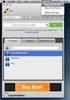 Handleiding X-Lite Softphone Inhoudsopgave Accountinformatie opvragen... 2 Aanmelding Controle... 7 12Connect Support... 8 Begrippenlijst... 9 Pagina 1 Accountinformatie opvragen 1. Start uw web browser,
Handleiding X-Lite Softphone Inhoudsopgave Accountinformatie opvragen... 2 Aanmelding Controle... 7 12Connect Support... 8 Begrippenlijst... 9 Pagina 1 Accountinformatie opvragen 1. Start uw web browser,
Handleiding Bria client
 Handleiding Bria client Alvorens u kunt beginnen met het installeren van de Bria client op uw Iphone of Android toestel, dient u eerst de installatiegegevens van uw ICT coördinator te ontvangen of de helpdesk
Handleiding Bria client Alvorens u kunt beginnen met het installeren van de Bria client op uw Iphone of Android toestel, dient u eerst de installatiegegevens van uw ICT coördinator te ontvangen of de helpdesk
23 Deurintercom systeem www.paxton-benelux.com +31 76 3333 999 info@paxton-benelux.com
 23 Paxton 24, het slimme en simpele deurintercom systeem is ontworpen om het meest simpelste deurintercom systeem te zijn. Het systeem is snel en eenvoudig te monteren en maakt gebruik van slechts één
23 Paxton 24, het slimme en simpele deurintercom systeem is ontworpen om het meest simpelste deurintercom systeem te zijn. Het systeem is snel en eenvoudig te monteren en maakt gebruik van slechts één
Instructies Wi-Fi instellen Samil 3400-6000TL-D
 Instructies Wi-Fi instellen Samil 3400-6000TL-D Uw omvormer van Samil Power is uitgerust met een Wi-Fi module, waarmee u uw omvormer op afstand uit kunt lezen. Samil power biedt het programma V-IPlant
Instructies Wi-Fi instellen Samil 3400-6000TL-D Uw omvormer van Samil Power is uitgerust met een Wi-Fi module, waarmee u uw omvormer op afstand uit kunt lezen. Samil power biedt het programma V-IPlant
Voor je met de installatie begint controleer of alle benodigde onderdelen aanwezig zijn. In de verpakking dient aanwezig te zijn:
 H A N D L E I D I N G N I - 7 0 7 5 0 2 1 I N H O U D V A N D E V E R P A K K I N G 4 T E C H N I S C H E S P E C I F I C AT I E 4 T O E P A S S I N G M O G E L I J K H E D E N 4 H A R D W A R E I N S
H A N D L E I D I N G N I - 7 0 7 5 0 2 1 I N H O U D V A N D E V E R P A K K I N G 4 T E C H N I S C H E S P E C I F I C AT I E 4 T O E P A S S I N G M O G E L I J K H E D E N 4 H A R D W A R E I N S
Handleiding 3CX Softphone. Handleiding 3CX Softphone
 Handleiding 3CX Softphone Inhoudsopgave Accountinformatie opvragen... 2 Aanmelding Controle... 5 12Connect Support... 6 Begrippenlijst... 7 NB: Om gebruik te kunnen maken van onze diensten, dient u een
Handleiding 3CX Softphone Inhoudsopgave Accountinformatie opvragen... 2 Aanmelding Controle... 5 12Connect Support... 6 Begrippenlijst... 7 NB: Om gebruik te kunnen maken van onze diensten, dient u een
Installatie en gebruikershandleiding Cyso Hosted Exchange MacOS X Uw gegevens:
 Installatie en gebruikershandleiding Cyso Hosted Exchange MacOS X Uw gegevens: Gebruikersnaam, bijvoorbeeld: et001 E-mail adres, bijvoorbeeld: tjebbe@exchangetest.nl wachtwoord, bijvoorbeeld: 89Kotahe
Installatie en gebruikershandleiding Cyso Hosted Exchange MacOS X Uw gegevens: Gebruikersnaam, bijvoorbeeld: et001 E-mail adres, bijvoorbeeld: tjebbe@exchangetest.nl wachtwoord, bijvoorbeeld: 89Kotahe
Handleiding installatie Visual Rental Dynamics
 Handleiding installatie Visual Rental Dynamics Versie: 1.4 Datum: 10 oktober 2017 1. Inleiding Deze handleiding beschrijft de procedure voor de installatie van Visual Rental Dynamics en de benodigde software.
Handleiding installatie Visual Rental Dynamics Versie: 1.4 Datum: 10 oktober 2017 1. Inleiding Deze handleiding beschrijft de procedure voor de installatie van Visual Rental Dynamics en de benodigde software.
x-lite 5.0 De X-lite 5.0 is een softphone die u kunt installeren op uw PC. De software is prima te gebruiken om uw testaccount van Belcentrale op uit
 x-lite 5.0 De X-lite 5.0 is een softphone die u kunt installeren op uw PC. De software is prima te gebruiken om uw testaccount van Belcentrale op uit te proberen of voor thuisgebruik. Configureren Download
x-lite 5.0 De X-lite 5.0 is een softphone die u kunt installeren op uw PC. De software is prima te gebruiken om uw testaccount van Belcentrale op uit te proberen of voor thuisgebruik. Configureren Download
Het installeren van de software.
 Inhoudsopgave Inhoudsopgave... 1 Het installeren van de software.... 2 De Printserver Bekabeld Configureren... 8 Instellen van je IP adres... 10 Netwerk poorten configureren... 12 Een printer Toevoegen....
Inhoudsopgave Inhoudsopgave... 1 Het installeren van de software.... 2 De Printserver Bekabeld Configureren... 8 Instellen van je IP adres... 10 Netwerk poorten configureren... 12 Een printer Toevoegen....
Type: Softphone. Configuratiehandleiding Dialplate
 Configuratiehandleiding Dialplate Type: Softphone 1 Inhoudsopgave 1. Inleiding.3 2. Begrippen en afkortingen...3 3. Installatie Softphone..4 3.1 Instellen account...5 3.2 STUN in- of uitschakelen.9 2 1
Configuratiehandleiding Dialplate Type: Softphone 1 Inhoudsopgave 1. Inleiding.3 2. Begrippen en afkortingen...3 3. Installatie Softphone..4 3.1 Instellen account...5 3.2 STUN in- of uitschakelen.9 2 1
EnGenius EMR3000 Gebruikershandleiding
 EnGenius EMR3000 Gebruikershandleiding Stap 1 : In deze handleiding wordt gebruik gemaakt van android, maar is tevens toe te passen voor Apple ios apparaten. Open de App store. (Voor android apparaten
EnGenius EMR3000 Gebruikershandleiding Stap 1 : In deze handleiding wordt gebruik gemaakt van android, maar is tevens toe te passen voor Apple ios apparaten. Open de App store. (Voor android apparaten
Watcheye AIS op ipad
 Watcheye AIS op ipad Deel uw NMEA / AIS informatie met uw ipad met tussenkomst van uw PC/Laptop. Het is mogelijk om de Watcheye AIS applicatie op uw ipad te koppelen met uw AIS, door de NMEA data die de
Watcheye AIS op ipad Deel uw NMEA / AIS informatie met uw ipad met tussenkomst van uw PC/Laptop. Het is mogelijk om de Watcheye AIS applicatie op uw ipad te koppelen met uw AIS, door de NMEA data die de
Configuratie Handleidng. Twinkle Softphone
 Configuratie Handleidng Twinkle Softphone Barbara Strozzilaan 201 Postbus 9314 Rotterdamseweg 183c gntel B.V. 1083 HN Amsterdam 1006 AH Amsterdam 2629 HD Delft KvK 02084234 T + 31 (0)20 24 000 00 www.gntel.nl
Configuratie Handleidng Twinkle Softphone Barbara Strozzilaan 201 Postbus 9314 Rotterdamseweg 183c gntel B.V. 1083 HN Amsterdam 1006 AH Amsterdam 2629 HD Delft KvK 02084234 T + 31 (0)20 24 000 00 www.gntel.nl
Stap Sluit de kabel vanaf uw modem aan op de Modem-aansluiting van uw router. (u herkent het juiste poortje aan de blauwe kleur)
 Stap 1. 1. Sluit de kabel vanaf uw modem aan op de Modem-aansluiting van uw router. (u herkent het juiste poortje aan de blauwe kleur) 2. Sluit de adapter aan op de router en steek de stekker in het stopcontact.
Stap 1. 1. Sluit de kabel vanaf uw modem aan op de Modem-aansluiting van uw router. (u herkent het juiste poortje aan de blauwe kleur) 2. Sluit de adapter aan op de router en steek de stekker in het stopcontact.
Support. Handleiding. Bria voor Android 3.1. Handleiding Bria voor Android 3.1 1
 Support Handleiding Bria voor Android 3.1 Handleiding Bria voor Android 3.1 1 Inhoudsopgave Inleiding Configuratie Uw account instellen Gebruik Bellen en gebeld worden Telefoonboek Functies tijdens het
Support Handleiding Bria voor Android 3.1 Handleiding Bria voor Android 3.1 1 Inhoudsopgave Inleiding Configuratie Uw account instellen Gebruik Bellen en gebeld worden Telefoonboek Functies tijdens het
Handmatig je lokale mailbox migreren
 Handmatig je lokale mailbox migreren Mailbox data locatie opsporen: Start Outlook en ga naar de hoofdmap van de mailbox, klik hier met de rechtermuisknop en kies voor Open File Location of Open bestands
Handmatig je lokale mailbox migreren Mailbox data locatie opsporen: Start Outlook en ga naar de hoofdmap van de mailbox, klik hier met de rechtermuisknop en kies voor Open File Location of Open bestands
x-lite 4.0 De X-lite 4.0 is een softphone die u kunt installeren op uw PC. De software is prima te gebruiken om uw testaccount van Belcentrale op uit
 x-lite 4.0 De X-lite 4.0 is een softphone die u kunt installeren op uw PC. De software is prima te gebruiken om uw testaccount van Belcentrale op uit te proberen of voor thuisgebruik. Configureren Download
x-lite 4.0 De X-lite 4.0 is een softphone die u kunt installeren op uw PC. De software is prima te gebruiken om uw testaccount van Belcentrale op uit te proberen of voor thuisgebruik. Configureren Download
Support. Handleiding. Bria 5.3 voor iphone. Handleiding Bria 5.3 voor iphone 1
 Support Handleiding Bria 5.3 voor iphone Handleiding Bria 5.3 voor iphone 1 Inhoudsopgave Inleiding Configuratie Uw account instellen Gebruik Netwerk Bellen en gebeld worden Functies tijdens het bellen
Support Handleiding Bria 5.3 voor iphone Handleiding Bria 5.3 voor iphone 1 Inhoudsopgave Inleiding Configuratie Uw account instellen Gebruik Netwerk Bellen en gebeld worden Functies tijdens het bellen
EasyAccess 2.0 Handleiding. Maak een Domain aan
 EasyAccess 2.0 Handleiding Met EasyAccess 2.0 wordt het eenvoudig om HMI's wereldwijd te benaderen via internet zonder dat er poorten in de router open gezet hoeven te worden. Doordat er een 128-bit SSL
EasyAccess 2.0 Handleiding Met EasyAccess 2.0 wordt het eenvoudig om HMI's wereldwijd te benaderen via internet zonder dat er poorten in de router open gezet hoeven te worden. Doordat er een 128-bit SSL
Hoe de 2N EasyRoute te configureren
 Hoe de 2N EasyRoute te configureren Joffrey Kater In opdracht van com8 NV Versie 1.0 21 juli 2010 2N EasyRoute Configuratie Download de laatste firmware vanaf: http://www.2n.cz/en/products/umts/easyroute/downloads/
Hoe de 2N EasyRoute te configureren Joffrey Kater In opdracht van com8 NV Versie 1.0 21 juli 2010 2N EasyRoute Configuratie Download de laatste firmware vanaf: http://www.2n.cz/en/products/umts/easyroute/downloads/
Handleiding Aastra 57i
 Handleiding Aastra 57i Inhoudsopgave Account Informatie opvragen... 2 Web interface van het toestel openen... 4 Aanmelding Controle... 8 12Connect Support... 9 Begrippenlijst... 10 NB: Om gebruik te kunnen
Handleiding Aastra 57i Inhoudsopgave Account Informatie opvragen... 2 Web interface van het toestel openen... 4 Aanmelding Controle... 8 12Connect Support... 9 Begrippenlijst... 10 NB: Om gebruik te kunnen
Handleiding TAPI Driver
 Handleiding TAPI Driver Auteur: Marketing Datum: 01-10-2014 Versie: 2.0 Aantal bladen: 7 Nummer: 1021 2 P a g i n a Inhoud 1. Inleiding... 3 2. Installatie TAPI Driver... 4 2.1 Toegang Operator... 5 2.2
Handleiding TAPI Driver Auteur: Marketing Datum: 01-10-2014 Versie: 2.0 Aantal bladen: 7 Nummer: 1021 2 P a g i n a Inhoud 1. Inleiding... 3 2. Installatie TAPI Driver... 4 2.1 Toegang Operator... 5 2.2
Secure File Sync - Quick Start Guide
 Secure File Sync - Quick Start Guide Secure File Sync Quick Start Guide 1. Installatie van de applicatie op een computer; 2. Gebruik van de applicatie; 3. Bestanden delen vanuit de applicatie; 4. Gebruik
Secure File Sync - Quick Start Guide Secure File Sync Quick Start Guide 1. Installatie van de applicatie op een computer; 2. Gebruik van de applicatie; 3. Bestanden delen vanuit de applicatie; 4. Gebruik
Handleiding instellen Wifi en beveiliging Omnik omvormers
 Handleiding instellen Wifi en beveiliging Omnik omvormers Stappenplan voor het wijzigen van jouw inloggegevens voor de Omnik omvormer en het beveiligen van het AP_Netwerk Stap 1: Verbinding maken Microsoft
Handleiding instellen Wifi en beveiliging Omnik omvormers Stappenplan voor het wijzigen van jouw inloggegevens voor de Omnik omvormer en het beveiligen van het AP_Netwerk Stap 1: Verbinding maken Microsoft
Inhoud Wat is mobiel werken?... 2 Installeren VPN Client... 3 Laptop... 3 Windows 8... 4 Windows 7... 10 Mac OS X... 16 Linux... 16 Tablet...
 333 Inhoud Wat is mobiel werken?... 2 Installeren VPN Client... 3 Laptop... 3 Windows 8... 4 Windows 7... 10 Mac OS X... 16 Linux... 16 Tablet... 18 ios (ipad)... 18 Android... 21 Windows... 21 Smartphone...
333 Inhoud Wat is mobiel werken?... 2 Installeren VPN Client... 3 Laptop... 3 Windows 8... 4 Windows 7... 10 Mac OS X... 16 Linux... 16 Tablet... 18 ios (ipad)... 18 Android... 21 Windows... 21 Smartphone...
Auteur: Chris Twiest Versie: 2.0 HANDLEIDING
 Auteur: Chris Twiest Versie: 2.0 HANDLEIDING INHOUDSOPGAVE Inleiding... 3 Citrix Installeren Windows... 4 Citrix Installeren Mac OSX... 9 Certificaten Installeren Mac OSX... 15 Inloggen via Windows of
Auteur: Chris Twiest Versie: 2.0 HANDLEIDING INHOUDSOPGAVE Inleiding... 3 Citrix Installeren Windows... 4 Citrix Installeren Mac OSX... 9 Certificaten Installeren Mac OSX... 15 Inloggen via Windows of
Inhoud Handleiding Steam... 1 1. Steam installeren... 2 2. Steam Key Activeren... 6
 Handleiding Steam Deze handleiding zal je helpen met het downloaden en installeren van Steam. Daarnaast lees je ook hoe jij jouw product code moet activeren in Steam. Inhoud Handleiding Steam... 1 1. Steam
Handleiding Steam Deze handleiding zal je helpen met het downloaden en installeren van Steam. Daarnaast lees je ook hoe jij jouw product code moet activeren in Steam. Inhoud Handleiding Steam... 1 1. Steam
Getting Started. AOX-319 PBX Versie 2.0
 Getting Started AOX-319 PBX Versie 2.0 Inhoudsopgave INHOUDSOPGAVE... 2 OVER DEZE HANDLEIDING... 3 ONDERDELEN... 3 INSTALLATIE EN ACTIVERING... 3 BEHEER VIA DE BROWSER... 4 BEHEER VIA DE CONSOLE... 5 BEVEILIGING...
Getting Started AOX-319 PBX Versie 2.0 Inhoudsopgave INHOUDSOPGAVE... 2 OVER DEZE HANDLEIDING... 3 ONDERDELEN... 3 INSTALLATIE EN ACTIVERING... 3 BEHEER VIA DE BROWSER... 4 BEHEER VIA DE CONSOLE... 5 BEVEILIGING...
xxter Mobotix T24 configuratie
 xxter Mobotix T24 configuratie Setup / instellingen voor VoIP De Mobotix T24 kan in samenwerking met xxter als video intercomsystem werken. De configuratie zoals beschreven in dit document is getest. Andere
xxter Mobotix T24 configuratie Setup / instellingen voor VoIP De Mobotix T24 kan in samenwerking met xxter als video intercomsystem werken. De configuratie zoals beschreven in dit document is getest. Andere
Installatie en configuratie VCDS HEX-NET
 Installatie en configuratie VCDS HEX-NET 1. Download de laatste versie van de VCDS software. Raadpleeg onze website www.stecodiag.com en download de meest recente versie van de software. Om met de Nederlandstalige
Installatie en configuratie VCDS HEX-NET 1. Download de laatste versie van de VCDS software. Raadpleeg onze website www.stecodiag.com en download de meest recente versie van de software. Om met de Nederlandstalige
Installatiehandleiding Dahua Intercom 2-Wire
 1 Handleiding Dahua Villa Intercom 2-Wire Installatiehandleiding Dahua Intercom 2-Wire Inleiding Een Intercom systeem bestaat uit verschillende basiscomponenten: Buiten post (VTO2000A-2) Binnen post (VTH1550CHW-2)
1 Handleiding Dahua Villa Intercom 2-Wire Installatiehandleiding Dahua Intercom 2-Wire Inleiding Een Intercom systeem bestaat uit verschillende basiscomponenten: Buiten post (VTO2000A-2) Binnen post (VTH1550CHW-2)
Installatie handleiding Telefoon Assistent lite v0.1
 Installatie handleiding Telefoon Assistent lite v0.1 Inhoudsopgave Voorbereiding Pagina 3. Installatie Pagina 4. Configuratie Pagina 9. - 2 - Voorbereiding Bedankt dat u heeft gekozen voor de Telefoon
Installatie handleiding Telefoon Assistent lite v0.1 Inhoudsopgave Voorbereiding Pagina 3. Installatie Pagina 4. Configuratie Pagina 9. - 2 - Voorbereiding Bedankt dat u heeft gekozen voor de Telefoon
Installatie. Klik vervolgens op OK om verder te gaan met de installatie. Om verder te gaan met de installatie kunt op op Volgende klikken.
 Installatie De client software van Backup+ kan worden gedownload op de Internet Limburg website. Kijk hiervoor op http://www.ilimburg.nl/downloads. Na het downloaden en openen van het backup+.exe bestand
Installatie De client software van Backup+ kan worden gedownload op de Internet Limburg website. Kijk hiervoor op http://www.ilimburg.nl/downloads. Na het downloaden en openen van het backup+.exe bestand
Simmpl configuratie-handleiding: Panasonic KX-TGP6xx productserie
 Koldingweg 19-1 9723 HL Groningen Postbus 5236 9700 GE Groningen Simmpl configuratie-handleiding: Panasonic KX-TGP6xx productserie v270416mt T (050) 820 00 00 F (050) 820 00 08 E callvoip@callvoip.nl W
Koldingweg 19-1 9723 HL Groningen Postbus 5236 9700 GE Groningen Simmpl configuratie-handleiding: Panasonic KX-TGP6xx productserie v270416mt T (050) 820 00 00 F (050) 820 00 08 E callvoip@callvoip.nl W
Getting Started. AOX-319 PBX Versie 2.0
 Getting Started AOX-319 PBX Versie 2.0 Inhoudsopgave INHOUDSOPGAVE... 2 OVER DEZE HANDLEIDING... 3 ONDERDELEN... 3 INSTALLATIE EN ACTIVERING... 3 BEHEER VIA DE CONSOLE... 4 BEHEER VIA DE BROWSER... 5 BEVEILIGING...
Getting Started AOX-319 PBX Versie 2.0 Inhoudsopgave INHOUDSOPGAVE... 2 OVER DEZE HANDLEIDING... 3 ONDERDELEN... 3 INSTALLATIE EN ACTIVERING... 3 BEHEER VIA DE CONSOLE... 4 BEHEER VIA DE BROWSER... 5 BEVEILIGING...
Standard Parts Installatie Solid Edge ST3
 Hamersveldseweg 65-1b 3833 GL LEUSDEN 033-457 33 22 033-457 33 25 info@caap.nl www.caap.nl Bank (Rabo): 10.54.52.173 KvK Utrecht: 32075127 BTW: 8081.46.543.B.01 Standard Parts Installatie Solid Edge ST3
Hamersveldseweg 65-1b 3833 GL LEUSDEN 033-457 33 22 033-457 33 25 info@caap.nl www.caap.nl Bank (Rabo): 10.54.52.173 KvK Utrecht: 32075127 BTW: 8081.46.543.B.01 Standard Parts Installatie Solid Edge ST3
VPN Remote Dial In User. DrayTek Smart VPN Client
 VPN Remote Dial In User DrayTek Smart VPN Client Inhoudsopgave VPN Remote Dial In... 3 Verbinding maken met de DrayTek router... 4 DrayTek VPN Remote Dial In configuratie PPTP VPN... 5 VPN verbinding opzetten
VPN Remote Dial In User DrayTek Smart VPN Client Inhoudsopgave VPN Remote Dial In... 3 Verbinding maken met de DrayTek router... 4 DrayTek VPN Remote Dial In configuratie PPTP VPN... 5 VPN verbinding opzetten
Handleiding telewerken GGD Amsterdam
 Handleiding telewerken GGD Amsterdam Versie 1.4 Mei 2014 Door Dennis Smith Inhoud 1. Benodigdheden... 3 2. Met een browser... 4 3. Windows Apparaten... 6 4. De Citrix receiver installeren... 6 5. De Citrix
Handleiding telewerken GGD Amsterdam Versie 1.4 Mei 2014 Door Dennis Smith Inhoud 1. Benodigdheden... 3 2. Met een browser... 4 3. Windows Apparaten... 6 4. De Citrix receiver installeren... 6 5. De Citrix
Support. Handleiding. Bria voor Iphone Handleiding Bria voor Iphone 1.2.8
 Support Handleiding Bria voor Iphone 1.2.8 Handleiding Bria voor Iphone 1.2.8 1 Inhoudsopgave Inleiding Configuratie Uw account instellen Gebruik Netwerk Bellen en gebeld worden Telefoonboek Functies tijdens
Support Handleiding Bria voor Iphone 1.2.8 Handleiding Bria voor Iphone 1.2.8 1 Inhoudsopgave Inleiding Configuratie Uw account instellen Gebruik Netwerk Bellen en gebeld worden Telefoonboek Functies tijdens
VU POINT Camera Toevoegen
 VU POINT Camera Toevoegen Installatie: Verbind de camera via een UTP kabel met de router. Sluit de 12v aan op de camera. Hierna zal de VU Point camera opstarten, waarna deze via DHCP een adres zal verkrijgen
VU POINT Camera Toevoegen Installatie: Verbind de camera via een UTP kabel met de router. Sluit de 12v aan op de camera. Hierna zal de VU Point camera opstarten, waarna deze via DHCP een adres zal verkrijgen
Support. Handleiding. X-Lite 5.0. Handleiding X-LITE 5.0
 Support Handleiding X-Lite 5.0 Handleiding X-LITE 5.0 1 Inhoudsopgave Inleiding Configuratie Uw account instellen Gebruik Actief en bereikbaar Bellen Belgeschiedenis Conference Contacten Doorverbinden
Support Handleiding X-Lite 5.0 Handleiding X-LITE 5.0 1 Inhoudsopgave Inleiding Configuratie Uw account instellen Gebruik Actief en bereikbaar Bellen Belgeschiedenis Conference Contacten Doorverbinden
Technote. EnGenius Senao EOM Mesh Layer 2 configuratie Transparant netwerk
 Technote EnGenius / Senao EOM-8670 Mesh Layer 2 configuratie Transparant netwerk Merk Model Firmware Datum EnGenius Senao EOM-8670 2.1.10 09-04-2009 Pagina 1 van 29 Inhoudsopgave Inhoudsopgave...2 Node
Technote EnGenius / Senao EOM-8670 Mesh Layer 2 configuratie Transparant netwerk Merk Model Firmware Datum EnGenius Senao EOM-8670 2.1.10 09-04-2009 Pagina 1 van 29 Inhoudsopgave Inhoudsopgave...2 Node
Handleiding. WiFi installeren Growatt
 Handleiding WiFi installeren Growatt Installatie Growatt WIFI module 1. Zorg ervoor dat u in de buurt bent van de Growatt omvormer en dat u de Growatt WIFI module bij de hand heeft. Controleer of het groene
Handleiding WiFi installeren Growatt Installatie Growatt WIFI module 1. Zorg ervoor dat u in de buurt bent van de Growatt omvormer en dat u de Growatt WIFI module bij de hand heeft. Controleer of het groene
HIPPER Gebruikershandleiding
 HIPPER Gebruikershandleiding Inhoudsopgave 1 Installatie... 1 2 Configuratie... 1 3 Instellingen bereikbaarheid... 2 3.1 Niet storen (oftewel Do not Disturb)... 2 3.2 Doorschakelen... 3 3.2.1 Altijd Doorschakelen...
HIPPER Gebruikershandleiding Inhoudsopgave 1 Installatie... 1 2 Configuratie... 1 3 Instellingen bereikbaarheid... 2 3.1 Niet storen (oftewel Do not Disturb)... 2 3.2 Doorschakelen... 3 3.2.1 Altijd Doorschakelen...
Patton Smart-Link M-ATA-1
 Patton Smart-Link M-ATA-1 Deze unit kent twee manieren van werken op een Ethernet aansluiting: 1. DHCP client, de unit ontvangt een IP adres vanuit een in het netwerk aanwezige DHCP server. 2. Vast IP
Patton Smart-Link M-ATA-1 Deze unit kent twee manieren van werken op een Ethernet aansluiting: 1. DHCP client, de unit ontvangt een IP adres vanuit een in het netwerk aanwezige DHCP server. 2. Vast IP
Installatiegids voor de app van de politiezone Hazodi
 Installatiegids voor de app van de politiezone Hazodi Windows Phone 1. Controleer of uw Windows Phone toestel verbonden is met het internet. Indien dit niet het geval is dient u uw mobiele internetverbinding
Installatiegids voor de app van de politiezone Hazodi Windows Phone 1. Controleer of uw Windows Phone toestel verbonden is met het internet. Indien dit niet het geval is dient u uw mobiele internetverbinding
1. Laad de software voor de camera van op het menu
 1. Laad de software voor de camera van www.overmax.eu. op het menu producten, selecteer RTV, dan IP camera s en uw camera model. Dan subpagina Product selecteer de [HELP] - klik op de grijze pijl symbool
1. Laad de software voor de camera van www.overmax.eu. op het menu producten, selecteer RTV, dan IP camera s en uw camera model. Dan subpagina Product selecteer de [HELP] - klik op de grijze pijl symbool
Simmpl provisioning-handleiding voor Tiptel IP2x en Yealink T2x toestellen
 Koldingweg 19-1 9723 HL Groningen Simmpl provisioning-handleiding voor Tiptel IP2x en Yealink T2x toestellen v060516rh Postbus 5236 9700 GE Groningen T (050) 820 00 00 F (050) 820 00 08 E callvoip@callvoip.nl
Koldingweg 19-1 9723 HL Groningen Simmpl provisioning-handleiding voor Tiptel IP2x en Yealink T2x toestellen v060516rh Postbus 5236 9700 GE Groningen T (050) 820 00 00 F (050) 820 00 08 E callvoip@callvoip.nl
VIVA2.0. Opstarten. VIVA2.0 Opstart instructie
 Opstarten VIVA2.0 VIVA2.0 Opstart instructie CORILUS BV - PELMOLEN 20-3994 XZ HOUTEN - T 0031 (0)30 634 72 50 - F: 0031 (0)30 606 78 71 - info@corilus.nl - www.corilus.nl Voorwoord Beste Viva gebruiker,
Opstarten VIVA2.0 VIVA2.0 Opstart instructie CORILUS BV - PELMOLEN 20-3994 XZ HOUTEN - T 0031 (0)30 634 72 50 - F: 0031 (0)30 606 78 71 - info@corilus.nl - www.corilus.nl Voorwoord Beste Viva gebruiker,
Configuratie. New Day at Work Online workspace of the future! Page 1
 Configuratie New Day at Work Online workspace of the future! Page 1 Inleiding Deze training is opgesteld om resellers te helpen om Workspace 365 succesvol te configureren. Deze handleiding laat zien hoe
Configuratie New Day at Work Online workspace of the future! Page 1 Inleiding Deze training is opgesteld om resellers te helpen om Workspace 365 succesvol te configureren. Deze handleiding laat zien hoe
Informatica Pagina 1 van 13. Versiedatum 17/12//2015. Te herzien op
 Informatica Pagina 1 van 13 Citrix - Installatie voor extern gebruik - versie december 2015.docx Naam van de verantwoordelijke: Handtekening: Versiedatum 17/12//2015 Te herzien op Doelgroep Externe Citrix
Informatica Pagina 1 van 13 Citrix - Installatie voor extern gebruik - versie december 2015.docx Naam van de verantwoordelijke: Handtekening: Versiedatum 17/12//2015 Te herzien op Doelgroep Externe Citrix
Configuratiehandleiding
 Configuratiehandleiding Panasonic Type: KX-UT133 Configuratiehandleiding Panasonic Versie 1.1 Contents 1 Inleiding 1 2 Begrippen en afkortingen 1 3 Firmware-versie controleren 1 4 Resetten naar fabrieksinstellingen
Configuratiehandleiding Panasonic Type: KX-UT133 Configuratiehandleiding Panasonic Versie 1.1 Contents 1 Inleiding 1 2 Begrippen en afkortingen 1 3 Firmware-versie controleren 1 4 Resetten naar fabrieksinstellingen
Callvoip Technote: BRIA app voor de iphone
 Koldingweg 19-1 9723 HL Groningen Callvoip Technote: BRIA app voor de iphone Postbus 5236 9700 GE Groningen T (050) 820 00 00 F (050) 820 00 08 E mail@callvoiptelefonie.nl W www.callvoiptelefonie.nl In
Koldingweg 19-1 9723 HL Groningen Callvoip Technote: BRIA app voor de iphone Postbus 5236 9700 GE Groningen T (050) 820 00 00 F (050) 820 00 08 E mail@callvoiptelefonie.nl W www.callvoiptelefonie.nl In
Factuur2King 2.0.3 Multi User release notes
 Factuur2King 2.0.3 Multi User release notes Deze nieuwe versie van Factuur2King, versie 2.0.3, bevat nieuwe functionaliteit en oplossingen voor problemen die naar voren zijn gekomen sinds de release van
Factuur2King 2.0.3 Multi User release notes Deze nieuwe versie van Factuur2King, versie 2.0.3, bevat nieuwe functionaliteit en oplossingen voor problemen die naar voren zijn gekomen sinds de release van
Intramed OnLine instellen en gebruiken. Voor Android tablet of telefoon
 Intramed OnLine instellen en gebruiken Voor Android tablet of telefoon Inhoudsopgave Hoofdstuk 1 Algemeen...1 1.1 Toegang tot inlogportalen...1 Hoofdstuk 2 Basic account...3 2.1 Microsoft Remote Desktop
Intramed OnLine instellen en gebruiken Voor Android tablet of telefoon Inhoudsopgave Hoofdstuk 1 Algemeen...1 1.1 Toegang tot inlogportalen...1 Hoofdstuk 2 Basic account...3 2.1 Microsoft Remote Desktop
Installatie Avalanche Webview
 Installatie Avalanche Webview Deze handleiding beschrijft de stappen om software voor Avalanche Webview op een huidige omgeving te updaten en te installeren. 1. Deïnstalleer de huidige Avalanche Webview
Installatie Avalanche Webview Deze handleiding beschrijft de stappen om software voor Avalanche Webview op een huidige omgeving te updaten en te installeren. 1. Deïnstalleer de huidige Avalanche Webview
Datum 15 juni 2006 Versie 1.0.6. Exchange Online. Handleiding voor gebruiker Release 1.0
 Datum 1.0.6 Exchange Online Handleiding voor gebruiker Release 1.0 1.0.6 Inhoudsopgave 1 Instellingen e-mail clients 2 1.1 Gebruik via Outlook 2003 2 1.2 Gebruik via ActiveSync 15 1.3 Gebruik via andere
Datum 1.0.6 Exchange Online Handleiding voor gebruiker Release 1.0 1.0.6 Inhoudsopgave 1 Instellingen e-mail clients 2 1.1 Gebruik via Outlook 2003 2 1.2 Gebruik via ActiveSync 15 1.3 Gebruik via andere
Handleiding Auerswald PBX. Handleiding Auerswald PBX
 Handleiding Auerswald PBX Inhoudsopgave Accountinformatie opvragen... 2 VoIP Provider toevoegen... 4 Account toevoegen.... 5 Aanmelding Controle... 6 12Connect Support... 7 Begrippenlijst... 8 NB: Om gebruik
Handleiding Auerswald PBX Inhoudsopgave Accountinformatie opvragen... 2 VoIP Provider toevoegen... 4 Account toevoegen.... 5 Aanmelding Controle... 6 12Connect Support... 7 Begrippenlijst... 8 NB: Om gebruik
Optifile Server Installatie
 Optifile Server Installatie Datum: Versie: de koppeling tussen Essibox en 2 mei 2012 1.0 Omschrijving: Dit document beschrijft de installatieprocedure voor Optifile software op een nieuwe server. Optifile
Optifile Server Installatie Datum: Versie: de koppeling tussen Essibox en 2 mei 2012 1.0 Omschrijving: Dit document beschrijft de installatieprocedure voor Optifile software op een nieuwe server. Optifile
Installatie SQL: Server 2008R2
 Installatie SQL: Server 2008R2 Download de SQL Server 2008.exe van onze site: www.2work.nl Ga naar het tabblad: Downloads en meld aan met: klant2work en als wachtwoord: xs4customer Let op! Indien u een
Installatie SQL: Server 2008R2 Download de SQL Server 2008.exe van onze site: www.2work.nl Ga naar het tabblad: Downloads en meld aan met: klant2work en als wachtwoord: xs4customer Let op! Indien u een
Wi-Fi installatie. Inleiding
 Wi-Fi installatie Inleiding De Solar Wi-Fi module is een data logging module. Met de functie plug & play kan de WiFi module eenvoudig informatie van uw PV-installatie verzamelen. Met de geïntegreerde Wi-
Wi-Fi installatie Inleiding De Solar Wi-Fi module is een data logging module. Met de functie plug & play kan de WiFi module eenvoudig informatie van uw PV-installatie verzamelen. Met de geïntegreerde Wi-
Handleiding FileZilla
 Handleiding FileZilla Deze handleiding beschrijft de installatie en configuratie van FileZilla. Met dit programma is het mogelijk om bestanden van uw computer te verplaatsen naar een zogeheten (web)server.
Handleiding FileZilla Deze handleiding beschrijft de installatie en configuratie van FileZilla. Met dit programma is het mogelijk om bestanden van uw computer te verplaatsen naar een zogeheten (web)server.
Installeren van de applicatie en aanmelden van de radiatoren
 Installeren van de applicatie en aanmelden van de radiatoren 1. Maak verbinding met het draadloze netwerk via uw mobiele telefoon of tablet. 2. Download de NEXHO applicatie (er bestaan meerdere om U toe
Installeren van de applicatie en aanmelden van de radiatoren 1. Maak verbinding met het draadloze netwerk via uw mobiele telefoon of tablet. 2. Download de NEXHO applicatie (er bestaan meerdere om U toe
TVB, 05/02/2014. Qbus Cloud Activatie
 TVB, 05/02/2014 Qbus Cloud Activatie Door de ethernetpoort van de Controller CTD01E, CTD01E+, CTD02E, CTD03E te verbinden met de router in het lokale netwerk, zal deze controller zichzelf aanmelden aan
TVB, 05/02/2014 Qbus Cloud Activatie Door de ethernetpoort van de Controller CTD01E, CTD01E+, CTD02E, CTD03E te verbinden met de router in het lokale netwerk, zal deze controller zichzelf aanmelden aan
Installatie handleiding Reinder.NET.Optac
 Installatie handleiding Reinder.NET.Optac Versie : 2012.1.0.1 Inhoudsopgave 1 Systeemvereisten... 2 2 Pincode... 2 3 Licentie... 2 4 Installatie... 2 5 Eerste gebruik... 4 Titel Pagina 1 van 6 23-1-2012
Installatie handleiding Reinder.NET.Optac Versie : 2012.1.0.1 Inhoudsopgave 1 Systeemvereisten... 2 2 Pincode... 2 3 Licentie... 2 4 Installatie... 2 5 Eerste gebruik... 4 Titel Pagina 1 van 6 23-1-2012
LegManager Mobile Handleiding
 LegManager Mobile Handleiding Handleiding LegManager Mobile 1 1. Inhoud 1. INHOUD... 2 2. PROGRAMMAVEREISTEN... 3 a. Vragen, opmerkingen en suggesties... 3 b. Welke tablet/ipad of smartphone/iphone kan
LegManager Mobile Handleiding Handleiding LegManager Mobile 1 1. Inhoud 1. INHOUD... 2 2. PROGRAMMAVEREISTEN... 3 a. Vragen, opmerkingen en suggesties... 3 b. Welke tablet/ipad of smartphone/iphone kan
Handleiding: CitrixReceiver installeren voor thuisgebruik.
 Handleiding: CitrixReceiver installeren voor thuisgebruik. Deze handleiding is gemaakt om een privé pc geschikt te maken om op het netwerk van MEE te kunnen werken. Zodra het met de onderstaande stappen
Handleiding: CitrixReceiver installeren voor thuisgebruik. Deze handleiding is gemaakt om een privé pc geschikt te maken om op het netwerk van MEE te kunnen werken. Zodra het met de onderstaande stappen
HANDLEIDING TWOFACTOR- AUTHENTICATION
 HANDLEIDING TWOFACTOR- AUTHENTICATION ACCARE Algemene informatie Auteur Hans Doesburg Doelgroep Gebruikers Accare Bestandsnaam Accare HL TwoFactor-Authentication.docx Datum 24 november 2016 Versie 3.0
HANDLEIDING TWOFACTOR- AUTHENTICATION ACCARE Algemene informatie Auteur Hans Doesburg Doelgroep Gebruikers Accare Bestandsnaam Accare HL TwoFactor-Authentication.docx Datum 24 november 2016 Versie 3.0
Support. Handleiding. X-Lite 5.0. Handleiding X-LITE 5.0 1
 Support Handleiding X-Lite 5.0 Handleiding X-LITE 5.0 1 Inhoudsopgave Inleiding Configuratie Uw account instellen Gebruik Actief en bereikbaar Bellen Belgeschiedenis Conference Contacten Doorverbinden
Support Handleiding X-Lite 5.0 Handleiding X-LITE 5.0 1 Inhoudsopgave Inleiding Configuratie Uw account instellen Gebruik Actief en bereikbaar Bellen Belgeschiedenis Conference Contacten Doorverbinden
Stappenplan Dahua basis installatie intercom systeem
 Stappenplan Dahua basis installatie intercom systeem Versie 1.0 Inhoud Installatie Dahua intercom systeem... Fout! Bladwijzer niet gedefinieerd. 1. Aansluiten van Intercom en instellen IP adres.... 2 2.
Stappenplan Dahua basis installatie intercom systeem Versie 1.0 Inhoud Installatie Dahua intercom systeem... Fout! Bladwijzer niet gedefinieerd. 1. Aansluiten van Intercom en instellen IP adres.... 2 2.
H2.64 DVR Handleiding voor de smartphone. Versie: 1.1 Status: For review
 H2.64 DVR Handleiding voor de smartphone Versie: 1.1 Status: For review Om de camera beelden van de DVR op de smartphone te zien zijn er een aantal eisen vooraf. Binnen netwerk Voor binnen het netwerk
H2.64 DVR Handleiding voor de smartphone Versie: 1.1 Status: For review Om de camera beelden van de DVR op de smartphone te zien zijn er een aantal eisen vooraf. Binnen netwerk Voor binnen het netwerk
bria voor iphone versie 1.2.8
 bria voor iphone versie 1.2.8 Altijd en overal bereikbaar op uw Belcentrale VoIP account? Registreer een extensie op uw iphone (3G, 3GS, OS 3.1.2 +), ipod (Touch 2nd Generation +) of ipad met de Bria iphone
bria voor iphone versie 1.2.8 Altijd en overal bereikbaar op uw Belcentrale VoIP account? Registreer een extensie op uw iphone (3G, 3GS, OS 3.1.2 +), ipod (Touch 2nd Generation +) of ipad met de Bria iphone
Workshop itrain - 21/02/2015
 Workshop itrain - 21/02/2015 itrain Agenda : Wat is itrain / icar? Waar ophalen en hoe installeren? Hoe centrale instellen en verbinden met de computer? itrain gebruiken. 2 itrain - Wat is itrain / icar?
Workshop itrain - 21/02/2015 itrain Agenda : Wat is itrain / icar? Waar ophalen en hoe installeren? Hoe centrale instellen en verbinden met de computer? itrain gebruiken. 2 itrain - Wat is itrain / icar?
1. Installatie nieuwe plug-in
 stappenplan irekeningen iregistratie - iboekhouding: Spoon opstartproblemen oplossen g e b r u i k e r s aug. 2015 De modules irekeningen, iregistratie en iboekhouding maken gebruik van een plug-in om
stappenplan irekeningen iregistratie - iboekhouding: Spoon opstartproblemen oplossen g e b r u i k e r s aug. 2015 De modules irekeningen, iregistratie en iboekhouding maken gebruik van een plug-in om
Central Station. Handleiding. Synchronisatie tussen telefoonagenda en de agenda van Central Station. BlackBerry
 Central Station Handleiding Synchronisatie tussen telefoonagenda en de agenda van Central Station BlackBerry Versie: september 2011 Inhoudsopgave 1 Central Station agenda synchronisatie... 3 1.1 Benodigdheden...
Central Station Handleiding Synchronisatie tussen telefoonagenda en de agenda van Central Station BlackBerry Versie: september 2011 Inhoudsopgave 1 Central Station agenda synchronisatie... 3 1.1 Benodigdheden...
Zmodo Zsight Android handleiding
 Zmodo Zsight Android handleiding -------------------------------------------------------------------------------------------------------------------------- 1 Inhoudsopgave 1. Software installatie...3 1.1
Zmodo Zsight Android handleiding -------------------------------------------------------------------------------------------------------------------------- 1 Inhoudsopgave 1. Software installatie...3 1.1
Open de App Store en zoek de app Easycolor of Realcolor. Uw smartphone kan nu op verschillende manieren gekoppeld worden met de Wifi ontvanger.
 Open de App Store en zoek de app Easycolor of Realcolor. Uw smartphone kan nu op verschillende manieren gekoppeld worden met de Wifi ontvanger. Default instelling: U gebruikt 1 Wifi ontvanger als Acces
Open de App Store en zoek de app Easycolor of Realcolor. Uw smartphone kan nu op verschillende manieren gekoppeld worden met de Wifi ontvanger. Default instelling: U gebruikt 1 Wifi ontvanger als Acces
EasternGraphics product documents pcon.update handleiding HANDLEIDING
 HANDLEIDING INDIEN U ZICH REEDS HEEFT AANGEMELD EN OVER EEN LOGIN BESCHIKT, KUNT U DIRECT NAAR HOOFDSTUK 2 1. Aanmelden en Registreren U kunt zich aanmelden en registreren voor pcon.update middels onze
HANDLEIDING INDIEN U ZICH REEDS HEEFT AANGEMELD EN OVER EEN LOGIN BESCHIKT, KUNT U DIRECT NAAR HOOFDSTUK 2 1. Aanmelden en Registreren U kunt zich aanmelden en registreren voor pcon.update middels onze
Support. Handleiding. Bria 2.0 voor Android. Handleiding Bria 2.0 voor Android 1
 Support Handleiding Bria 2.0 voor Android Handleiding Bria 2.0 voor Android 1 Inhoudsopgave Inleiding Configuratie Uw account instellen Netwerk Gebruik Bellen en gebeld worden Telefoonboek Functies tijdens
Support Handleiding Bria 2.0 voor Android Handleiding Bria 2.0 voor Android 1 Inhoudsopgave Inleiding Configuratie Uw account instellen Netwerk Gebruik Bellen en gebeld worden Telefoonboek Functies tijdens
INSTALLATIEGIDS IP CAMERA BABYFOON VERSIE FEBRUARI 2015
 INSTALLATIEGIDS IP CAMERA BABYFOON VERSIE FEBRUARI 2015 INHOUD Modellen... 1 In de doos... 1 Installatie IP Camera Babyfoon... 2 Stap 1: aansluiten... 2 Stap 2: software downloaden... 2 Stap 3: software
INSTALLATIEGIDS IP CAMERA BABYFOON VERSIE FEBRUARI 2015 INHOUD Modellen... 1 In de doos... 1 Installatie IP Camera Babyfoon... 2 Stap 1: aansluiten... 2 Stap 2: software downloaden... 2 Stap 3: software
Handleiding Instellen Email Account In Microsoft Outlook 2010
 Handleiding Instellen Email Account In Microsoft Outlook 2010 Deze handleiding is op het volgende van toepassing: Vodafone Mobile Broadband Systeemvereisten: Microsoft Outlook 2010 Microsoft Windows Xp
Handleiding Instellen Email Account In Microsoft Outlook 2010 Deze handleiding is op het volgende van toepassing: Vodafone Mobile Broadband Systeemvereisten: Microsoft Outlook 2010 Microsoft Windows Xp
Instellen Zyxel modem als stand-alone ATA
 Instellen Zyxel modem als stand-alone ATA In dit document wordt stap voor stap uitgelegd hoe je een Zyxel ADSL modem als SIP ATA kunt configureren, zonder gebruik te maken van de DSL aansluiting op het
Instellen Zyxel modem als stand-alone ATA In dit document wordt stap voor stap uitgelegd hoe je een Zyxel ADSL modem als SIP ATA kunt configureren, zonder gebruik te maken van de DSL aansluiting op het
Installatiehandleiding TiC Narrow Casting Manager
 Installatiehandleiding TiC Narrow Casting Manager Inhoudsopgave 1. Algemeen - 3-2. Installatie PostgreSQL database server - 4-3. Installatie FTP server - 9-4. Aanmaken account in FileZilla server - 13
Installatiehandleiding TiC Narrow Casting Manager Inhoudsopgave 1. Algemeen - 3-2. Installatie PostgreSQL database server - 4-3. Installatie FTP server - 9-4. Aanmaken account in FileZilla server - 13
